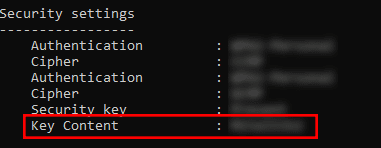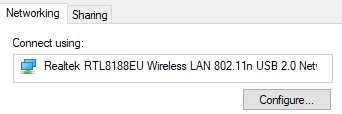您(Did)是否忘记了其中一个WiFi密码?您需要立即访问它吗?
使用命令提示符 ( CMD ),您可以查看您的计算机曾经连接到的每个无线网络的列表及其密码。
本文详细介绍了如何使用CMD查找(CMD)WiFi密码或更改WiFi设置。

我们还制作了一个简短的YouTube视频,其中包含以下一些信息,以防您不想阅读一堆文本。请务必查看(check it out)并订阅我们的姊妹网站在线技术提示 YouTube 频道(Online Tech Tips YouTube channel)!
WLAN 配置文件
有时像您这样的用户会忘记自己的WiFi密码。这种情况比您想象的更常见。由于WiFi路由器不间断运行,WiFi连接自动建立,您几乎没有理由想起复杂的WiFi密码。
一些用户最终使用由很容易忘记的随机字符组成的安全密码。其他人只是继续使用他们的(Others)ISP给他们的随机一个。
不管怎样,现在还没有必要恐慌。每当用户输入WiFi凭据并建立新连接时,都会创建 WLAN 配置文件。该WiFi的配置文件包括网络名称、设置和密码等基本信息。
我们将通过命令提示符访问这些网络配置文件。无论您当前是否连接到您尝试访问的WiFi网络,此方法都将有效。(WiFi)但是,您的计算机必须在之前的某个时间点至少连接到该WiFi网络一次。(WiFi)
使用 CMD 查找 WiFi 密码
以下是使用命令提示符查找WiFi密码的方法:(WiFi)
通过打开Run (Windows + R) 并键入CMD打开命令提示符。按Enter。

注意:(Note:)或者,您可以使用搜索(Search)
并键入CMD。右键单击命令提示符(Command Prompt)并选择以管理员身份运行(Run As Administrator)。
键入以下命令行并按Enter:
NETSH WLAN SHOW PROFILE
您将看到存储在 PC 上的WLAN配置文件列表。(WLAN)记下您要探索的网络名称。

键入以下命令并将“WIFI”替换为网络名称。
NETSH WLAN SHOW PROFILE WIFI KEY=CLEAR

成功完成这些步骤将调出您要连接的网络的WLAN配置文件。(WLAN)向下滚动(Scroll),您将在Key Content字段下找到密码。
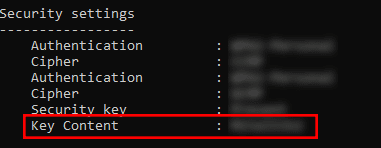
MAC 地址
每个连接到WiFi网络的设备都有一个标识号,通常称为 MAC 地址。虽然一些网络技术依赖于MAC来运行,但有些则使用它们来跟踪人员或限制访问。
这对移动用户来说是一个更大的问题。例如,当受害者从一个网络跳转到另一个网络时,有些人使用专用设备记录电话的MAC地址。(MAC)这意味着可以跟踪您的步骤以查看您去过的地方。
可以通过更改您的MAC地址来防止这种侵犯隐私的行为。
更改您的 MAC 地址
仔细查看您的WLAN配置文件。如果启用 MAC(MAC)随机化,您的MAC地址很可能容易被跟踪。考虑更改您的MAC地址作为保护您隐私的附加措施。

以下是在 Windows 上更改 MAC 地址的方法:(change your MAC address)
转到控制面板(Control Panel)>网络和共享中心(Network
and Sharing Center)>更改适配器设置(Change
Adapter Settings)。
右键单击(Right-click)要配置的网络并选择Properties。将弹出一个新窗口。

在新窗口中,单击配置(Configure)。
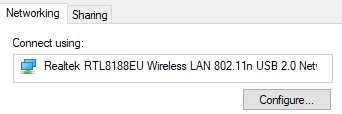
转到高级(Advanced)选项卡。在属性(Property)字段中,选择网络地址 (Network Address )或 本地管理地址(Locally Administered Address)。

注意:(Note:)如果找不到“网络地址(Network Address)”选项,可以使用第三方程序来替换MAC地址。
在值(Value)字段中,输入新的MAC地址。完成后单击“确定(OK)”退出。享受!
Find the WiFi Password in Windows 10 Using CMD
Did yоu forget one of your WiFi passwords? Dо yоu nеed access to it right awаy?
Using the command prompt (CMD), you can see a list of every wireless network your computer has ever connected to and their passwords.
This article details how you can find out the WiFi password or change WiFi settings using CMD.

We also created a short YouTube video that goes over some of the information below in case you don’t feel like reading a bunch of text. Be sure to check it out and subscribe to our sister-site Online Tech Tips YouTube channel!
WLAN Profile
There comes a time when users like yourself forget your own WiFi password. This happens more commonly than you think. With WiFi routers running nonstop and WiFi connections establishing themselves automatically, there’s very little reason why you’d recall a complicated WiFi password.
Some users wind up using secure passwords consisting of random characters which are very easy to forget. Others just keep using the random one given to them by their ISP.
Either way, there’s no need to panic yet. WLAN profiles are created whenever users enter WiFi credentials and establish a new connection. The profile of that WiFi includes essential information like the network name, settings, and password.
We’re going to tap into these network profiles through the command prompt. This method will work regardless if you’re currently connected to the WiFi network you’re trying to gain access to or not. However, your computer had to have connected to that WiFi network at some previous point at least once.
Using CMD to Find the WiFi Password
Here’s how to find the WiFi password using the command prompt:
Open the command prompt by opening Run (Windows + R) and typing CMD. Hit Enter.

Note: Alternatively, you can use Search
and type CMD. Right-click on Command Prompt and select Run As Administrator.
Type the following command line and hit Enter:
NETSH WLAN SHOW PROFILE
You will see a list of WLAN profiles stored on the PC. Take note of the network name you’d like to explore.

Type the following command and replace “WIFI” with the network name.
NETSH WLAN SHOW PROFILE WIFI KEY=CLEAR

Completing these steps successfully will
bring up the WLAN profile of the network you want to connect to. Scroll down
and you’ll find the password under the Key
Content field.
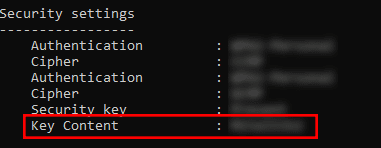
MAC Addresses
Every device that connects to a WiFi network has an identifying number commonly referred to as a MAC address. And while some network technologies are dependent on MAC to function, some use them to track people or restrict access.
This is a bigger issue for mobile users. For example, some use specialized equipment to log a phone’s MAC address as their victims jump from one network to another. This means your steps can be traced to see just where you’ve been.
This breach of privacy can be prevented
by changing your MAC address.
Changing Your MAC Address
Take a closer look at your WLAN profile.
If MAC randomization is turned, chances are your MAC address is vulnerable to
tracking. Consider changing your MAC address as an added measure for protecting
your privacy.

Here’s how you change your MAC address on Windows:
Go to Control Panel > Network
and Sharing Center > Change
Adapter Settings.
Right-click on the network you’d like to
configure and select Properties. A
new window will pop up.

On the new window, click Configure.
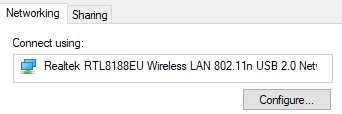
Go to Advanced tab. In the Property field, select Network Address or Locally Administered Address.

Note: If you can’t find the Network Address option, there are third-party programs you can use to replace the MAC address.
In the Value field, type in a new MAC address. Click OK once you’re finished to exit. Enjoy!